- 公開日:
PDFをCSVに変換するフリーソフト3選
この記事では、PDFファイルをCSV形式に変換する際に役立つ、無料で利用できるソフトウェアを3つ紹介します。
これらのツールは、データを簡単かつ効率的に変換するための機能を提供しています。
各ソフトウェアの特徴や使い方について詳しく解説し、どのツールがご自身のニーズに最適かを判断するための情報を提供します。
AnyPDFの基本情報
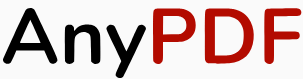
AnyPDF
- エラーで実行できず
日本語: 〇
オンライン(インストール不要): 〇
オフライン(インストール型): ×
AnyPDFでPDFをCSVに変換する方法
AnyPDFは無料のオンラインPDF変換ツールであり、デスクトップ版のリリースはありません。
このツールは、Windows、Linux、Mac、iPhone、Androidなど、多様なデバイスとブラウザに対応しており、圧縮、ページ削除、変換機能を提供しています。
60以上のファイル形式への変換が可能で、アップロードされたファイルは24時間後に自動でサーバーから削除されるため、セキュリティ面でも安心して使用できます。
以下では、AnyPDFを使ってPDFをCSVファイルに変換する方法を解説します。
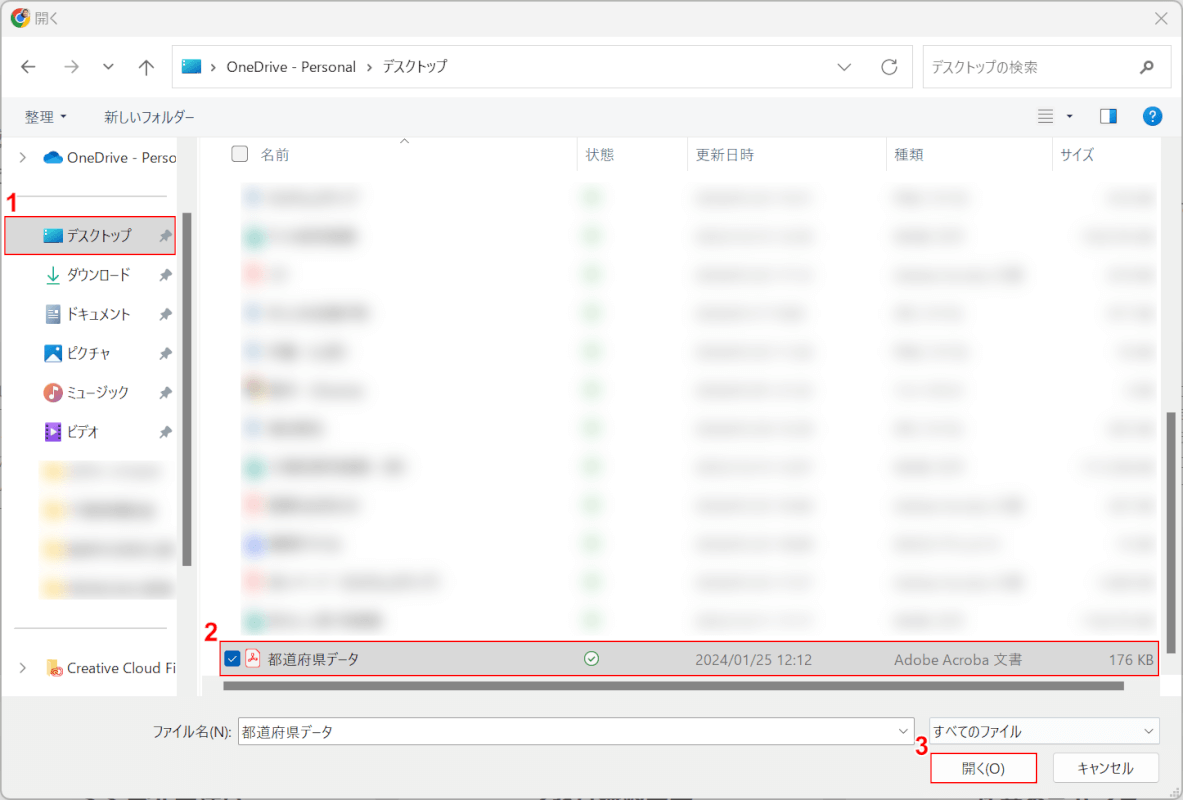
「開く」ダイアログボックスが表示されました。
①PDFがあるフォルダー(例: デスクトップ)、②PDFファイル(例: 都道府県データ)の順に選択し、③「開く」ボタンを押します。
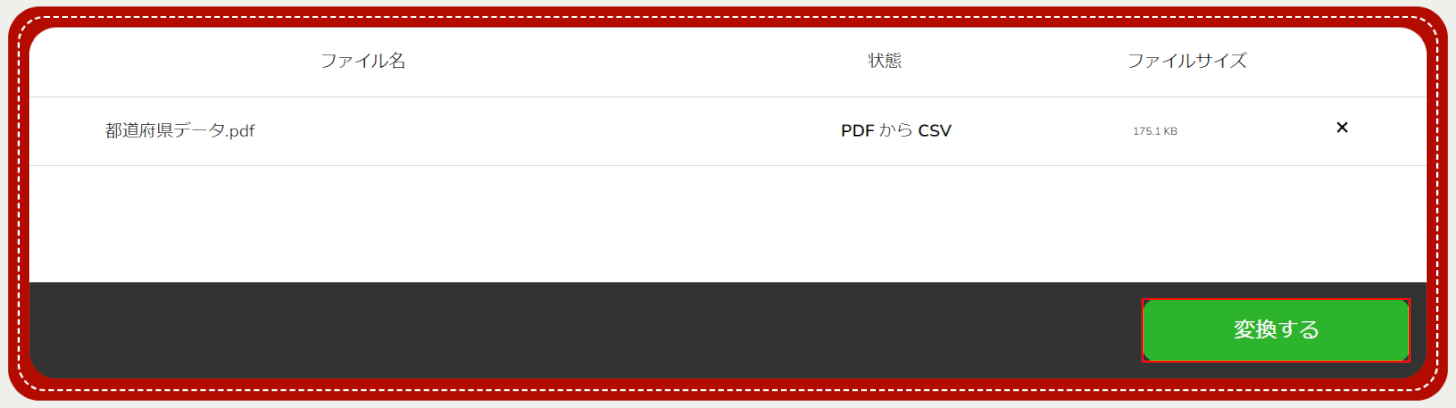
PDFファイルのデータが読み込まれました。
「変換する」ボタンを押します。

CSVへの変換が完了しました。
「ダウンロード.CSV」ボタンを押します。
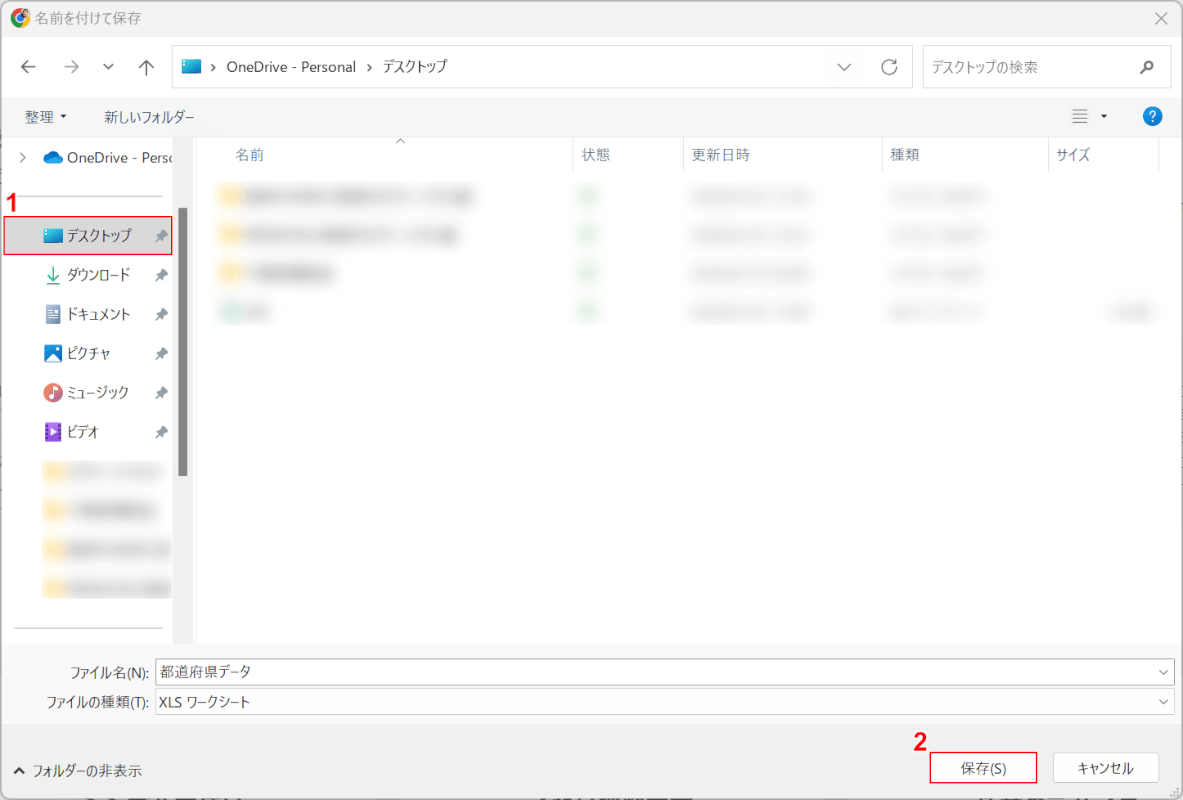
「名前を付けて保存」ダイアログボックスが表示されました。
①保存したいフォルダー(例: デスクトップ)を選択し、②保存ボタンを押します。
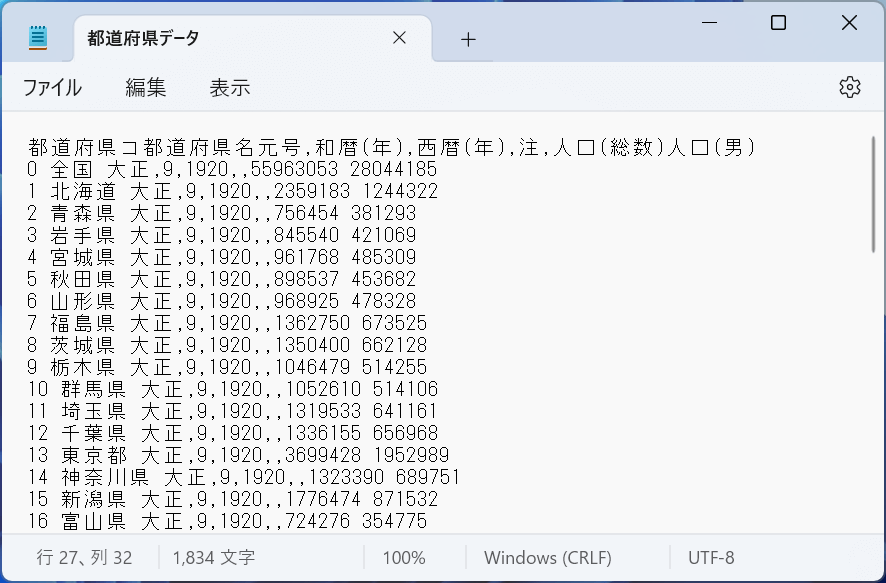
メモ帳で開くと、都道府県のデータが表示されました。
Zamzarの基本情報

Zamzar
日本語: ×
オンライン(インストール不要): 〇
オフライン(インストール型): 〇
ZamzarでPDFをCSVに変換する方法
Zamzarは、Office文書、画像ファイル、EPUB(電子書籍)など多様なファイル形式を変換できるサービスです。このサービスはオンライン版とデスクトップ版(WindowsおよびMacに対応)の2種類があり、いずれも登録不要で使用できます。
デスクトップ版では、右クリックで簡単にファイルをCSVに変換する機能があります。無料のデスクトップ版では最大25回までファイルの変換が可能です。
デスクトップ版(Windows用)でPDFをCSVに変換する方法の詳細は、以下の説明をご覧ください。
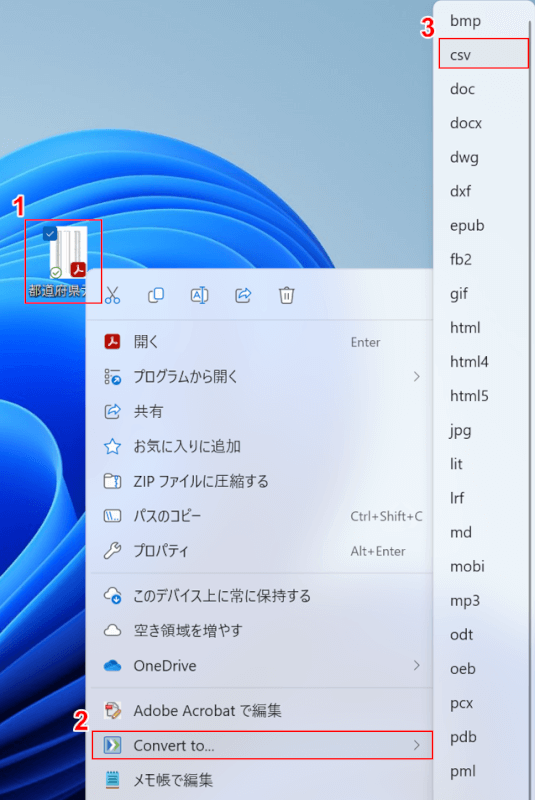
Zamzarのインストール版の場合、対象のPDFファイルを右クリックからCSVに変換できます。
①「PDFファイル(例: 都道府県データ)」を右クリックし、②「Convert to…」、③「csv」の順に選択します。
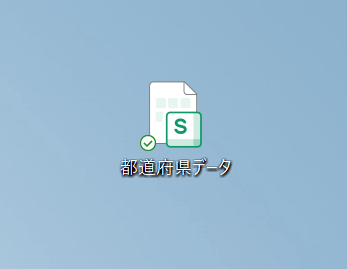
CSVファイル(例: 都道府県データ)がデスクトップ上に保存されました。
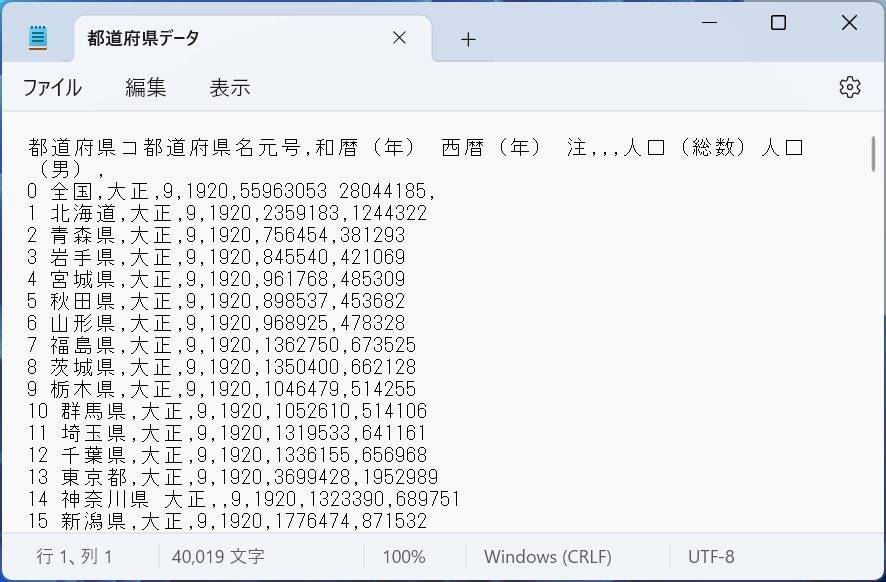
メモ帳で開くと、都道府県のデータが表示されました。
Aspose.PDFの基本情報

Aspose.PDF
- おっせえ
日本語: 〇
オンライン(インストール不要): 〇
オフライン(インストール型): 〇
Aspose.PDFでPDFをCSVに変換する方法
Aspose.PDFは無料のPDF編集ツールで、オンライン版とアプリ版があり、Windows、Mac、Linux、iPhone、Androidなどの多様なデバイスで利用可能です。
アカウント登録は不要で、アップロードしたファイルは24時間以内に自動で削除されるため、セキュリティ面でも安心です。
以下では、オンライン版のAsposePDFを使ってPDFをCSVファイルに変換する方法を解説します。

「開く」ダイアログボックスが表示されました。
①PDFがあるフォルダー(例: デスクトップ)、②PDFファイル(例: 都道府県データ)の順に選択し、③「開く」ボタンを押します。
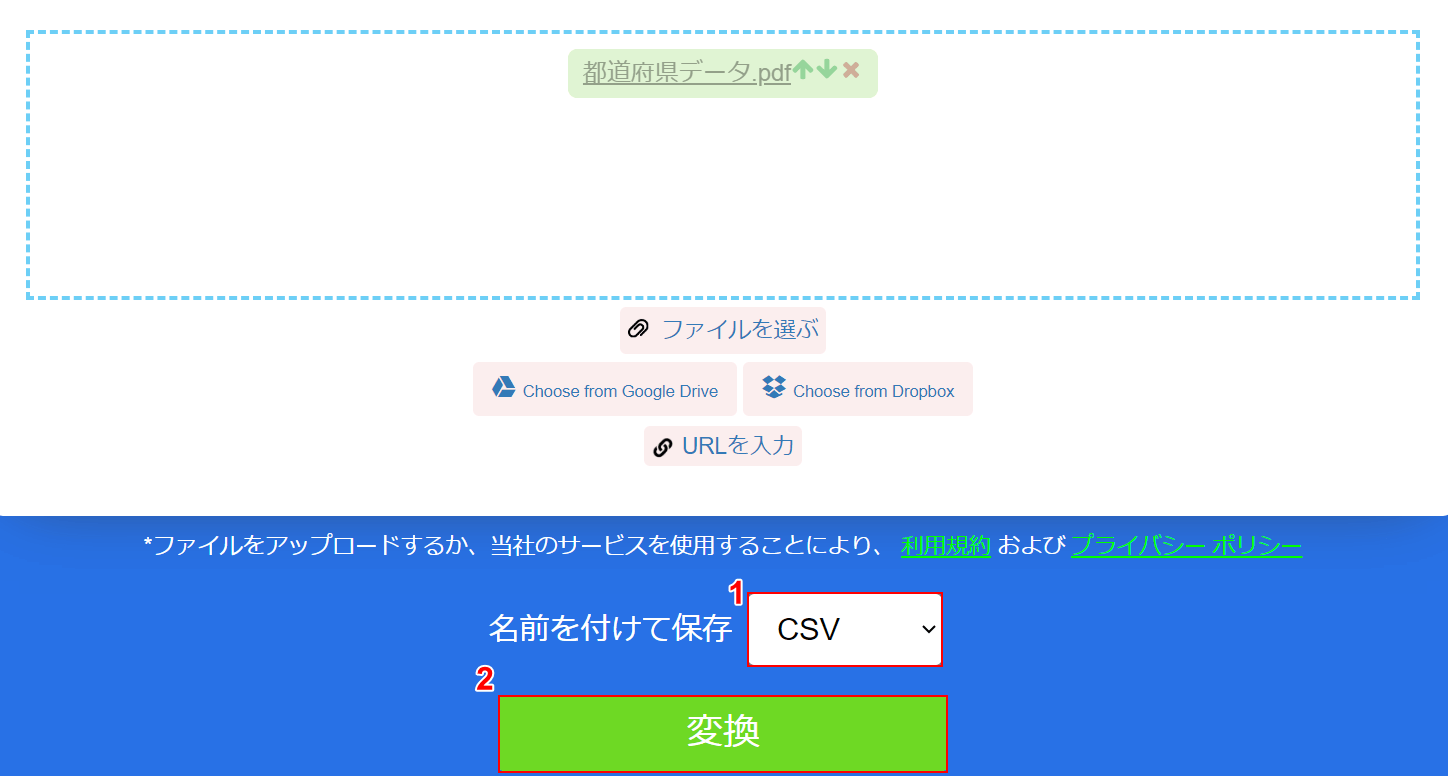
PDFの読み込みが完了しました。
①プルダウンから「CSV」を選択し、②「変換」ボタンを押します。

CSVファイルへの変換が完了しました。
「DOWNLOAD」ボタンを押します。
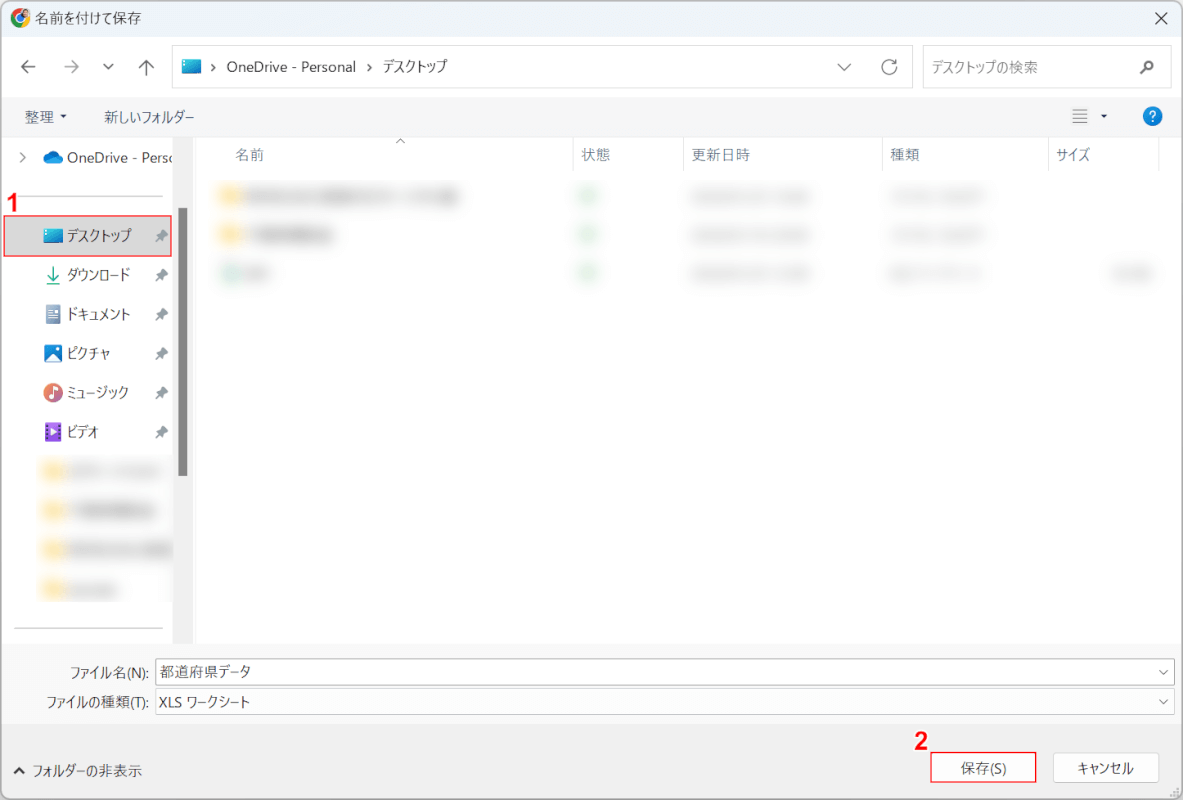
「名前を付けて保存」ダイアログボックスが表示されました。
①保存したいフォルダー(例: デスクトップ)を選択し、②「保存」ボタンを押します。
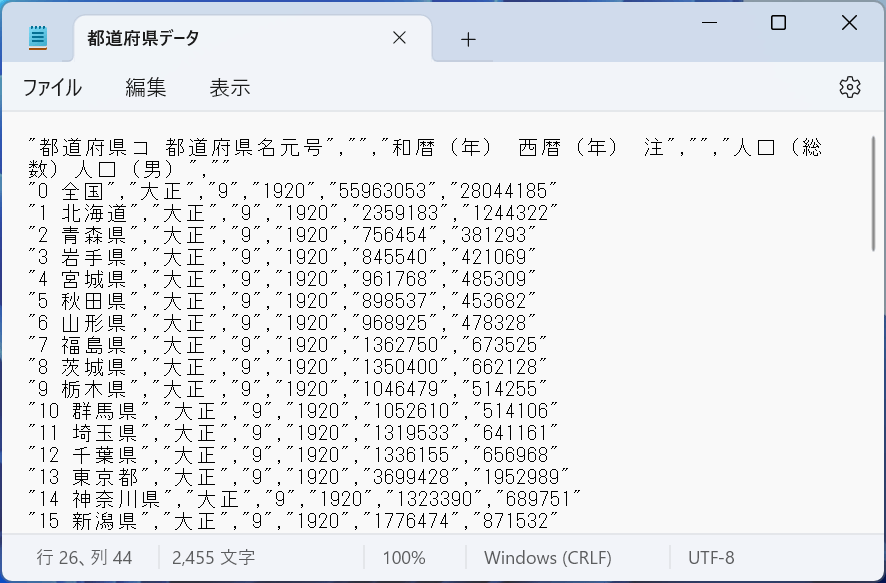
メモ帳で開くと、都道府県のデータが表示されました。
各項目に「”」が挟むような形で入力されています。
問題は解決できましたか?
記事を読んでも問題が解決できなかった場合は、無料でAIに質問することができます。回答の精度は高めなので試してみましょう。
- 質問例1
- PDFを結合する方法を教えて
- 質問例2
- iLovePDFでできることを教えて

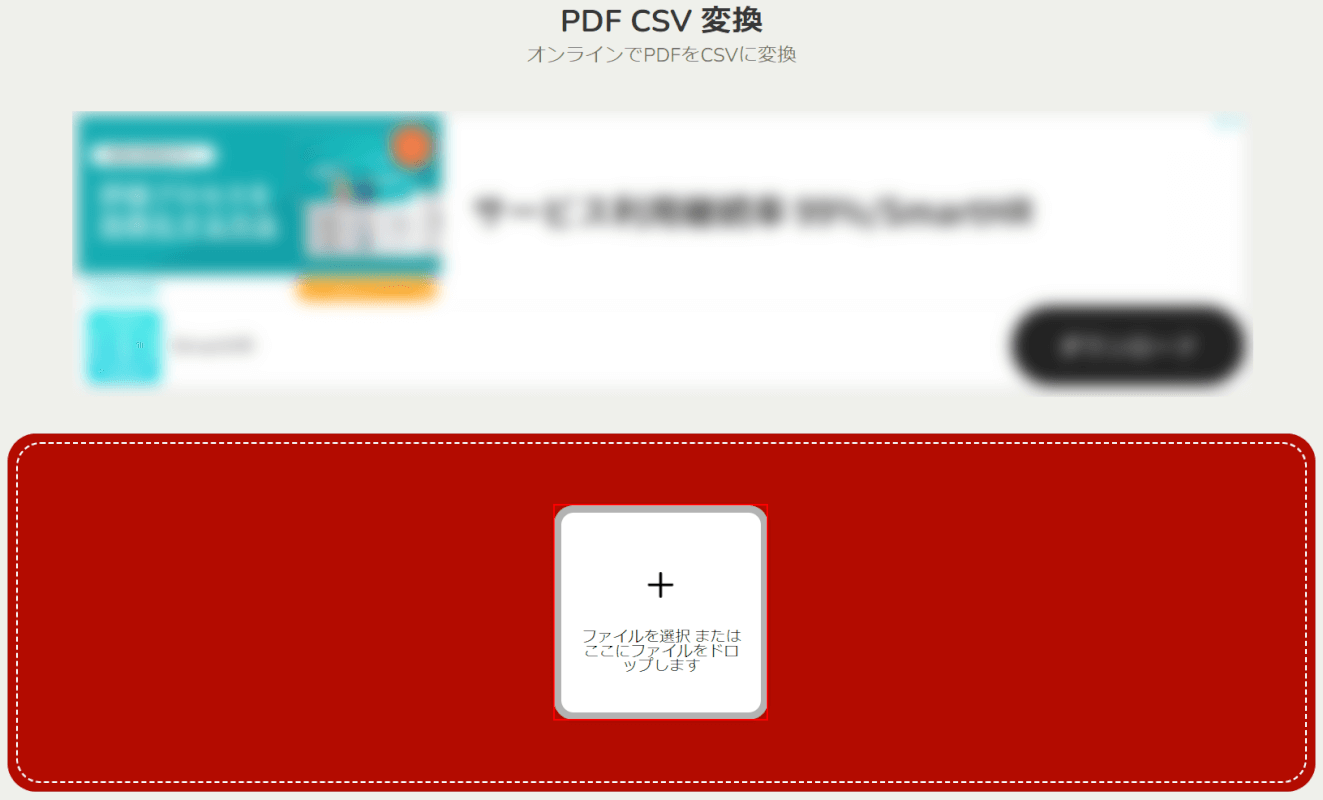
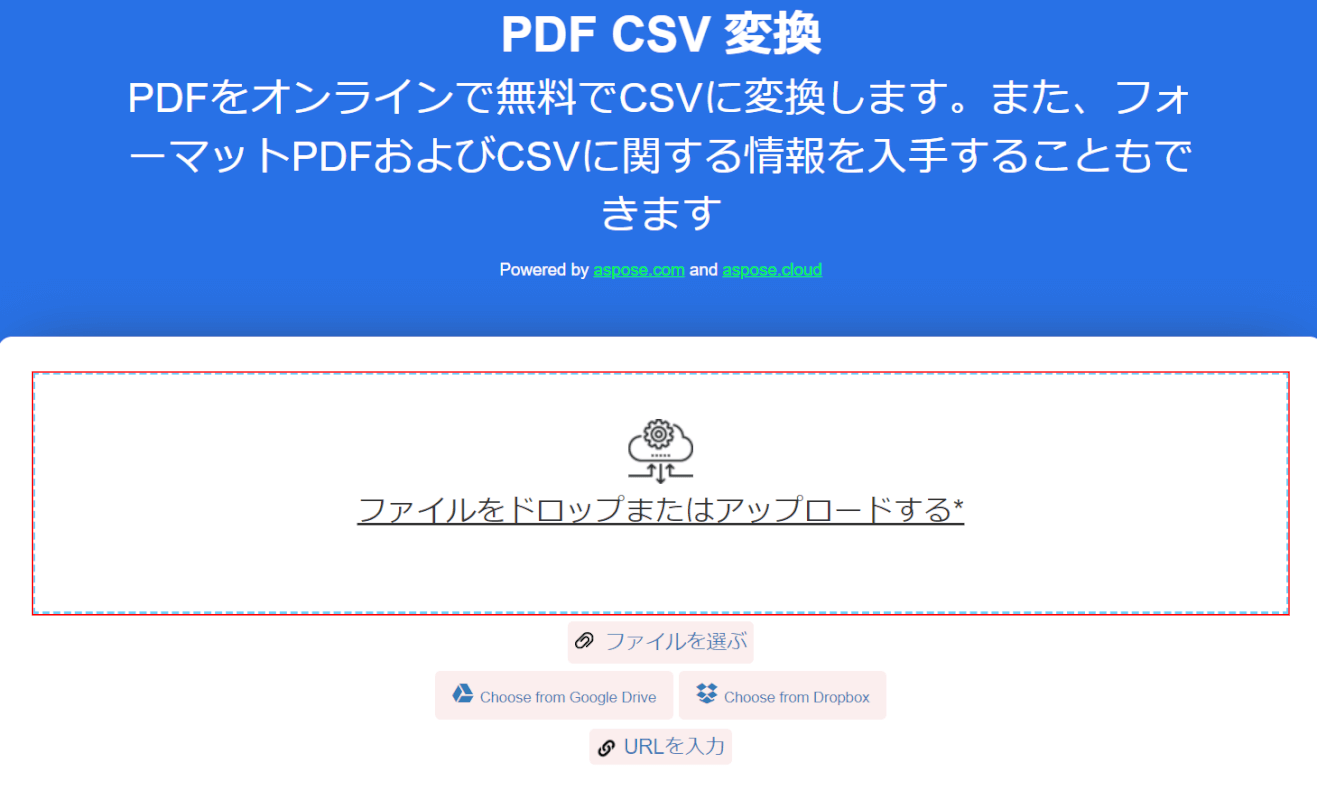
コメント
この記事へのコメントをお寄せ下さい。